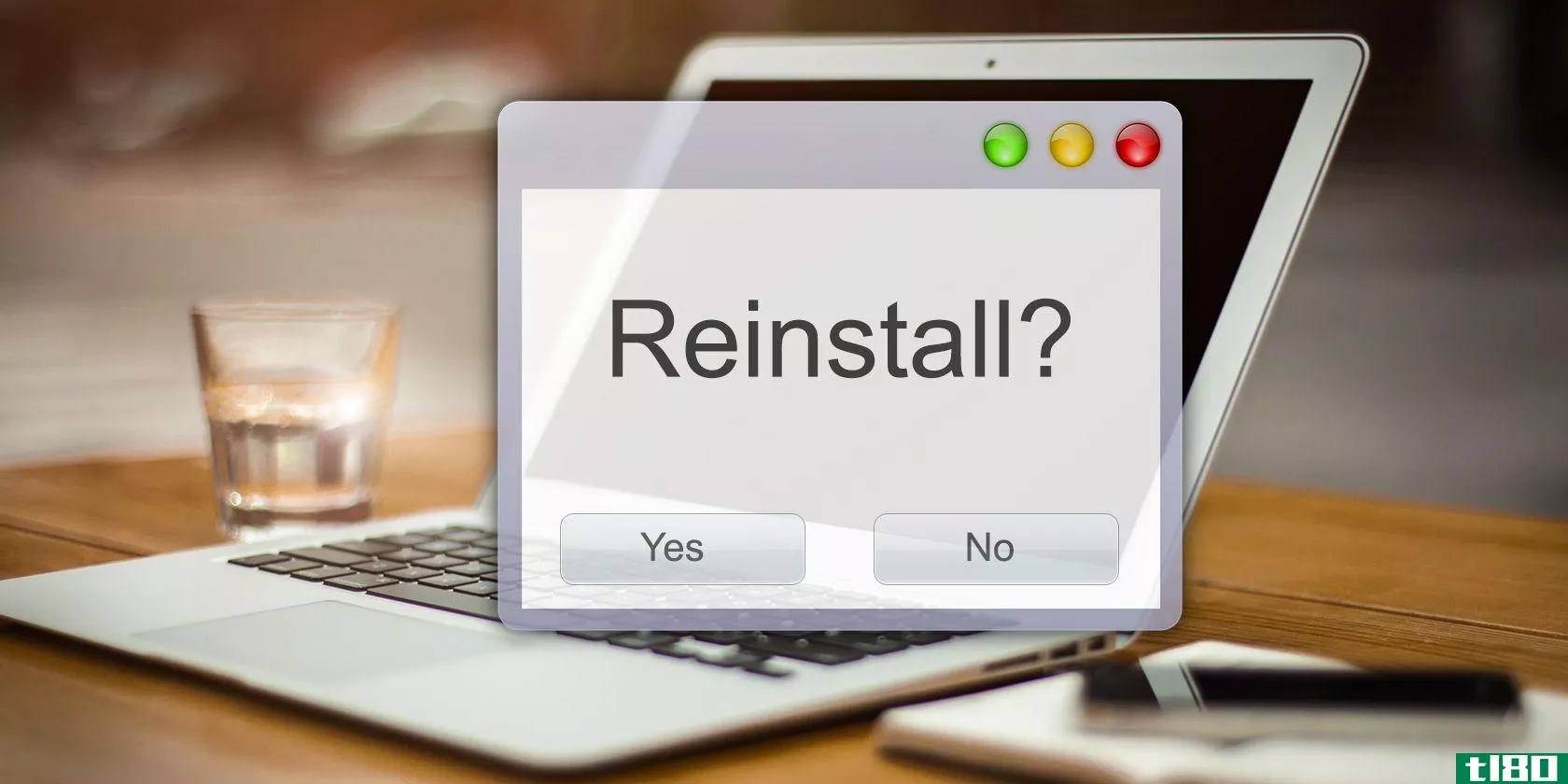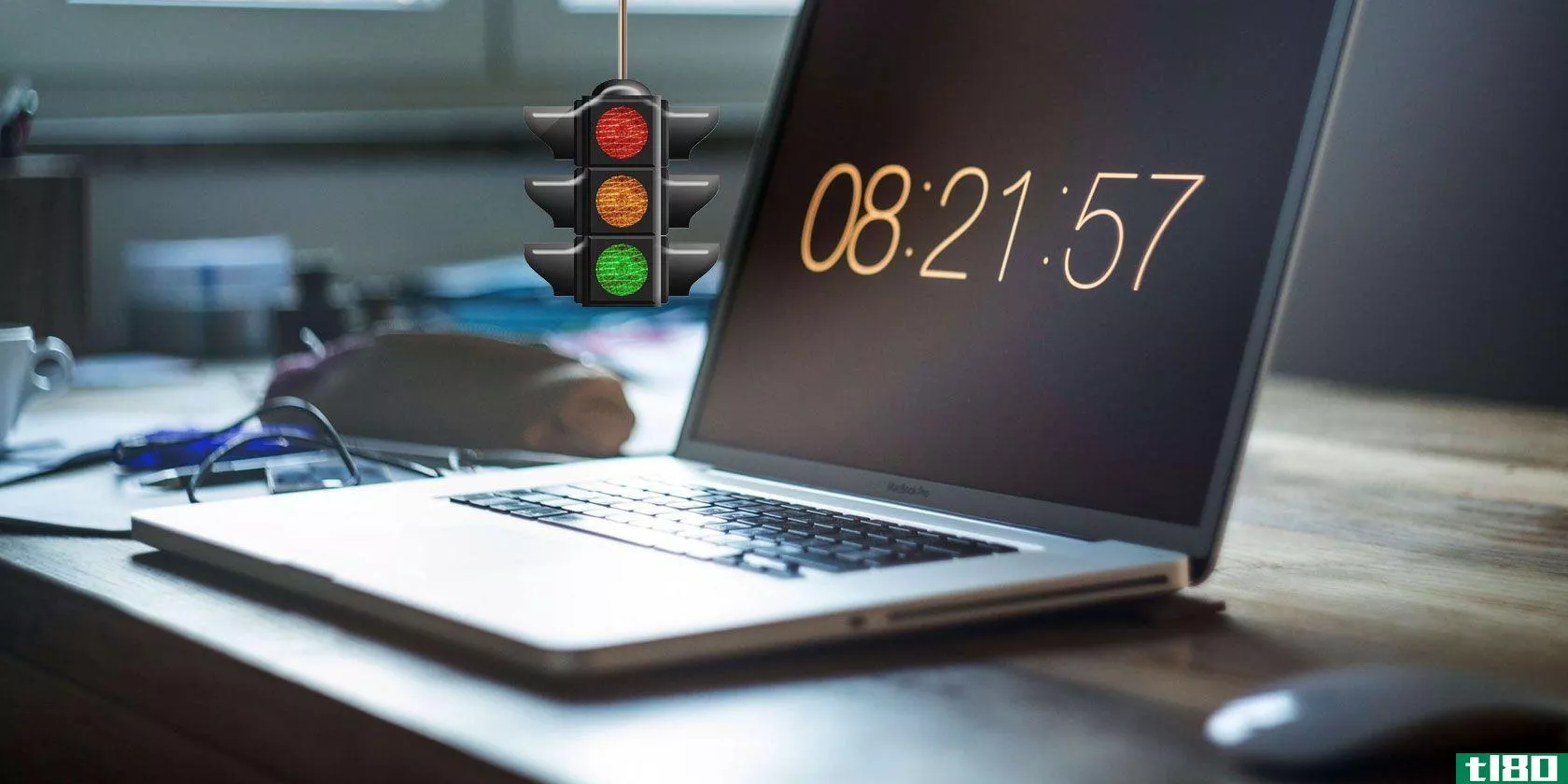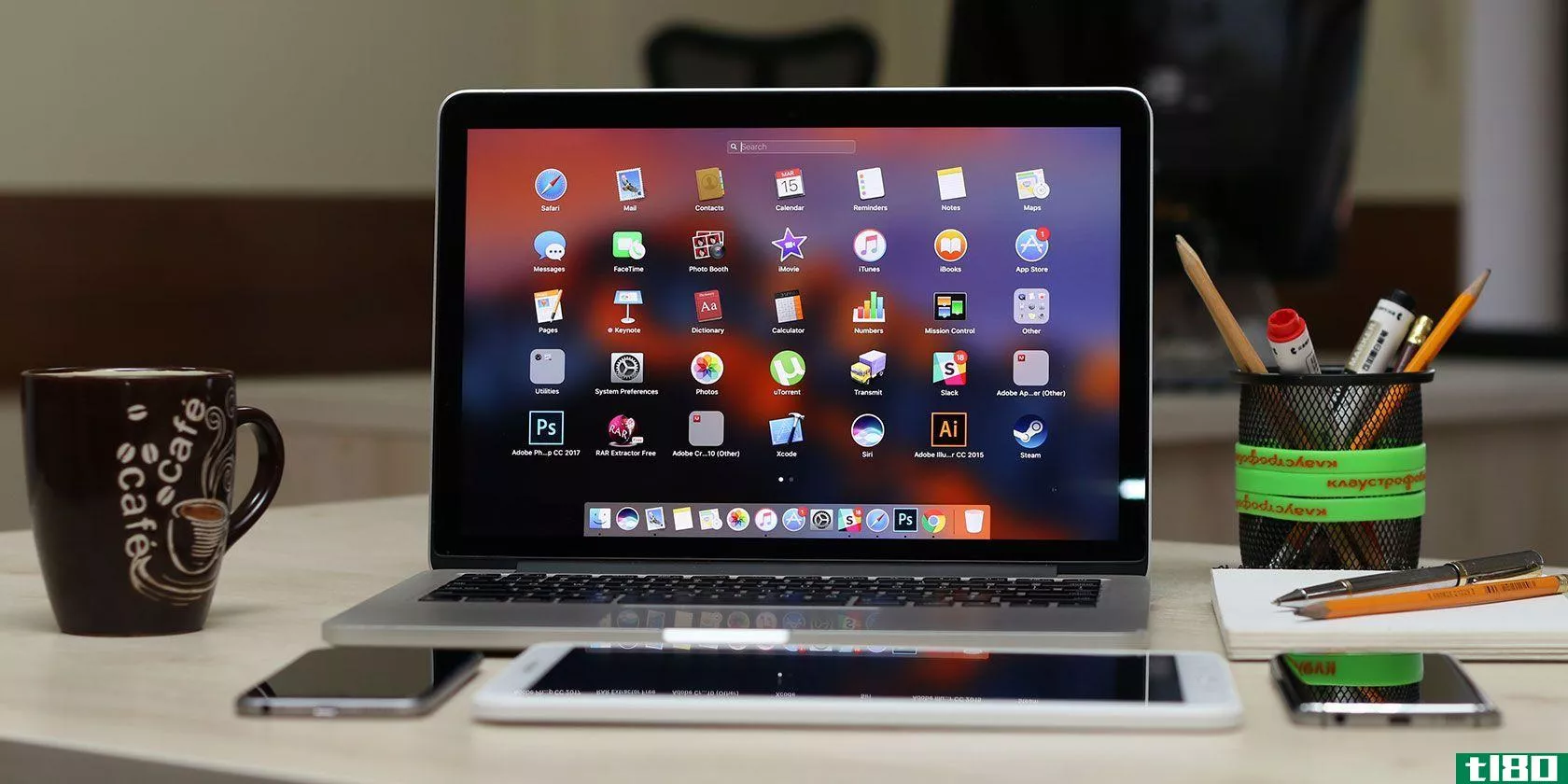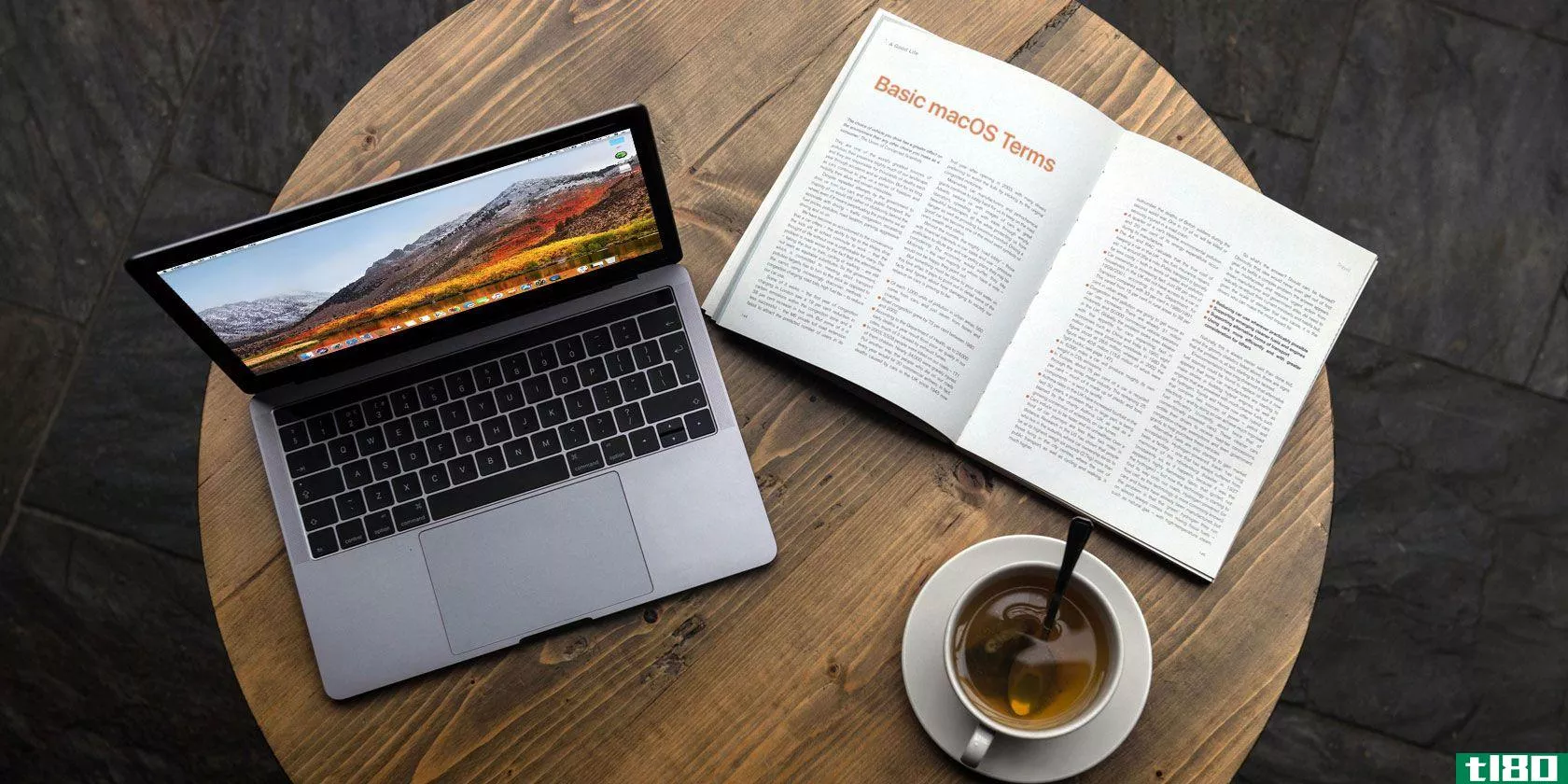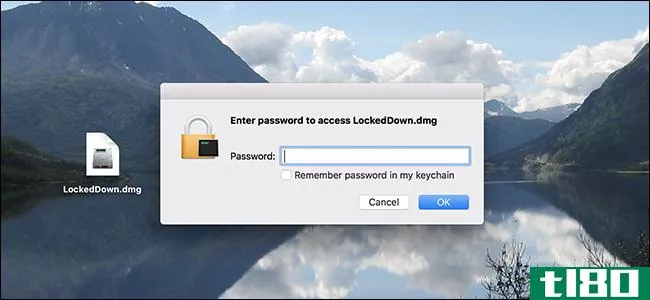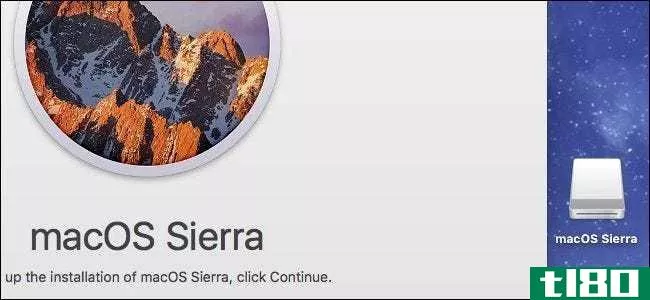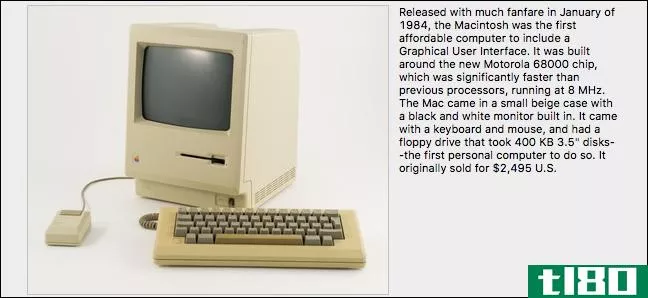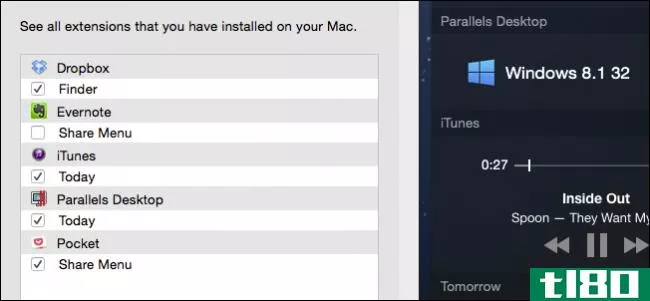使用系统信息实用程序确切地了解mac中的内容
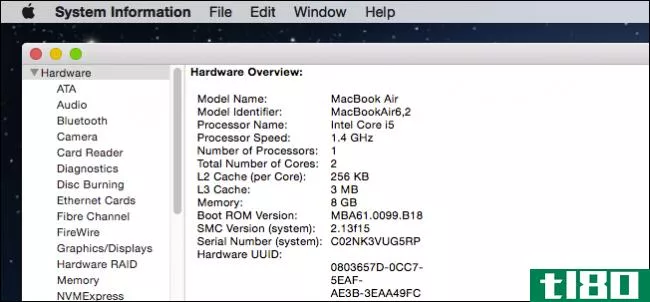
当你订购你的Mac或者去苹果专卖店买一台的时候,你可能会隐约意识到里面的硬件。有了OSX的系统信息实用程序,就可以很容易地获得清晰、简洁的信息,确切地知道您的特定单元中安装了什么。
系统信息实用程序包含大量有关计算机、网络设置及其软件的信息。
这是很有价值的,因为它提供了系统中每一位硬件的详细信息。它与Windows上的设备管理器非常相似,只是设备管理器包含更新和回滚驱动程序的功能,这在Mac上是不必要的。
然而,系统信息可以告诉你很多关于你的Mac,它的健康状况,以及许多其他重要的方面。最棒的是,这一切都在一个地方,所以你不必去从一个实用程序到实用程序执行检查。
关于这个mac
如果你点击苹果菜单,第一个选项总是“关于这个Mac”。
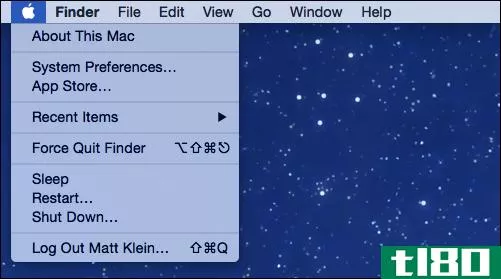
如果有人问你运行的是什么版本的OSX,关于这个Mac会告诉你。如果你很快想知道你已经安装了多少RAM,你的处理器是什么速度,或者你的序列号,你只需要浏览一下这个Mac。
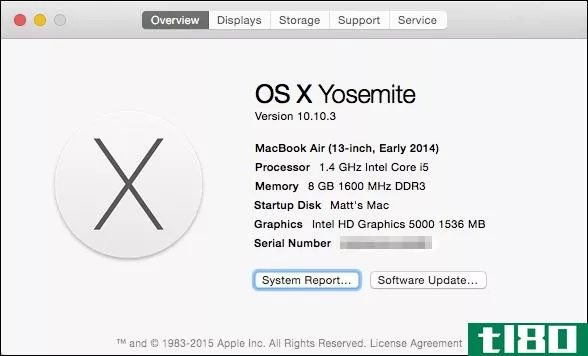
单击“显示”选项卡,它会告诉你屏幕大小、分辨率和Mac的图形硬件。
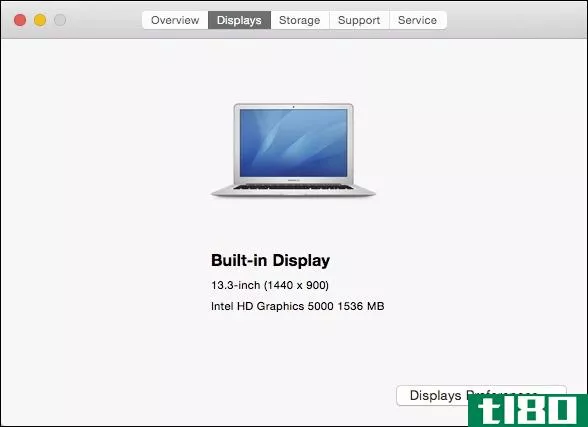
另一件很酷的事情是,您可能想一眼就知道系统驱动器上还有多少容量,以及哪些类型的文件占用了最多的空间。
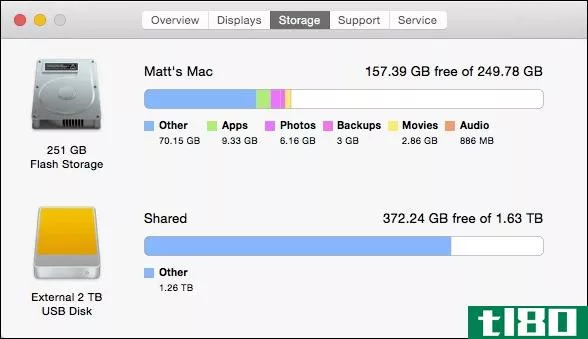
单击OS X和Macintosh支持资源的“支持”选项卡。
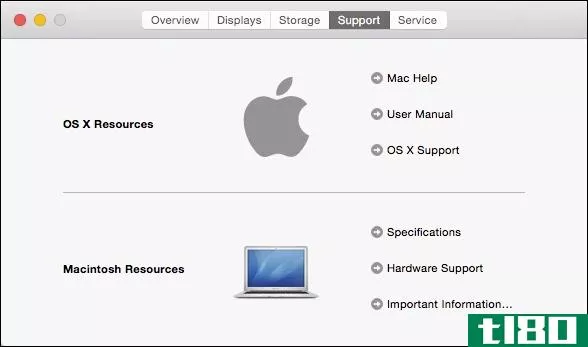
最后,如果您的硬件有问题,您可以检查您的覆盖状态、修复选项,并从“服务”选项卡了解有关AppleCare的更多信息。
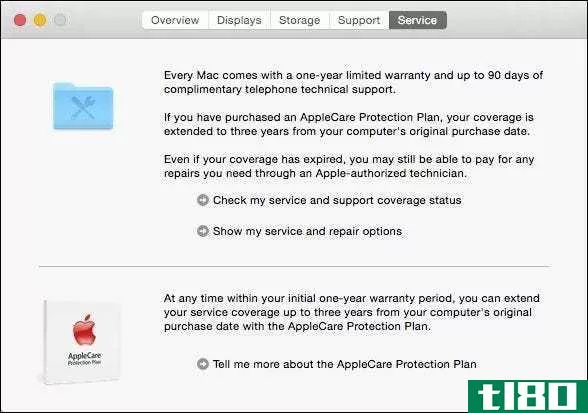
关于这个Mac对于检查系统中最粗略的信息是非常有用的,对于许多人来说这通常已经足够了。
系统信息报告
当您使用About This Mac应用程序时,如果要检查可用的更新,可以单击“软件更新…”按钮。
您还可以单击“系统报告”按钮,打开系统信息实用程序。系统信息实用程序也可以在应用程序文件夹中的实用程序中找到。

如您所见,在左窗格中可以找到您的硬件、网络和软件。如果您选择最上面的或任何子类别,并且有关于该项目的任何信息,您将看到它显示在右窗格中。
硬件部分是检查与系统健康相关的内容的好方法。例如,如果您想检查笔记本电脑电池的健康状况和状态,请单击“电源”类别,您将能够检查电池的“健康信息”。
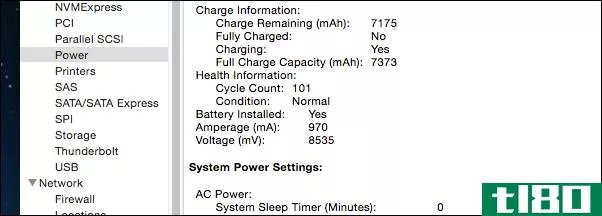
另一个有趣的类别是Bluetooth,它为您提供与Mac配对的设备的详细信息,包括当前连接的设备、它们提供的服务等等。
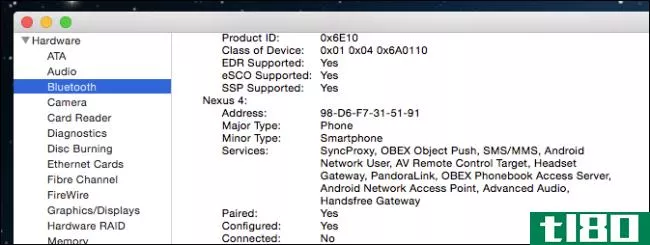
同样,网络部分可以揭示有关你的关系的有趣的事实。查看“防火墙”以了解是否打开、记录活动以及哪些应用程序允许所有连接的详细信息。
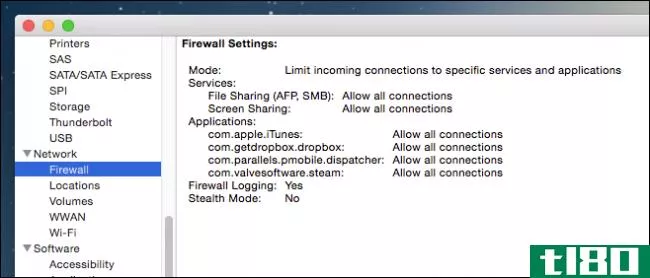
“Wi-Fi”部分显示了有关该地区任何无线网络的一些非常有说服力的信息。
最后,您应该查看软件部分。“系统软件概述”不仅会告诉你你的系统版本是什么(我们已经从这个Mac上知道了),还会告诉你内核版本是什么,以及你上次启动系统有多长时间了。
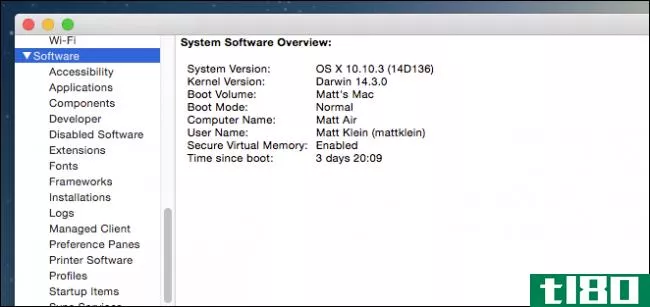
想知道你电脑上最后安装的每一个软件的详细信息吗?查看“应用程序”部分。
这实际上比打开Applicati***文件夹,单击一个应用程序,然后使用“Command+I”查看其信息要容易得多,当然,您仍然需要使用info窗格来更改应用程序和文件夹图标。
请花一分钟在首选项窗格部分停留。请记住,首选项窗格是对系统、硬件、网络等进行调整的最快方法。它们甚至可以用于向菜单栏添加功能,这对于您经常访问和更改的首选项非常有用。
如果您需要将您的系统信息发送到Apple以获得支持服务,可以从“文件”菜单中选择“发送到Apple…”
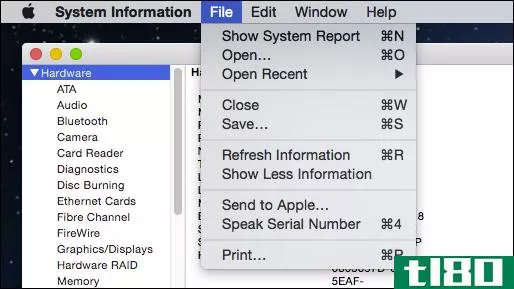
系统信息工具是一个很好的方法来检查和诊断问题,获得非常具体的技术细节,甚至把它们传递给苹果。除此之外,您还可以保存、打印和复制信息,例如发送到电子邮件或文档中,从而方便与他人共享。
所以,如果你想知道或者只是好奇,花十分钟时间检查一下组成你的Mac的所有部件和功能。你永远不会知道,你可能会学到一些东西。如果您有任何问题或意见,您想贡献,我们欢迎您的反馈在我们的讨论论坛。
- 发表于 2021-04-10 19:16
- 阅读 ( 135 )
- 分类:互联网
你可能感兴趣的文章
重新安装macos的4个原因
...稳定的操作系统,可以很好地照顾自己。大多数用户可以使用多年来随系统提供的macOS拷贝,而且从未遇到任何问题。尤其是苹果在OSX El Capitan中引入了系统完整性保护,限制了用户对受保护系统文件的访问。 ...
- 发布于 2021-03-19 07:48
- 阅读 ( 228 )
如何在mac上打开蓝牙并配对新设备
...代Mac电脑都内置蓝牙支持。在MacBook Pro、MacBook Air或iMac上使用蓝牙,您不需要购买任何特别的东西。 ...
- 发布于 2021-03-19 20:24
- 阅读 ( 227 )
mac清洁应用程序一文不值吗?需要考虑的7个因素
... 虽然维护应用程序很有用,但如果不小心使用,它们也会伤害你的Mac电脑。在处理这些问题时,你应该保持一些怀疑和谨慎。我们将向您展示在考虑这些因素之前您应该记住哪些因素。 ...
- 发布于 2021-03-21 12:01
- 阅读 ( 181 )
macos中隐藏的coreservices文件夹的细分
... CoreServices位于您极其必要但未充分使用的库文件夹中。库文件夹又位于系统文件夹中。 ...
- 发布于 2021-03-21 16:43
- 阅读 ( 187 )
你必须了解你的mac电脑的9个基本细节
无论您是在排除Mac的故障,还是在探索使用Mac的新方法,您都需要有关设备的某些关键细节。如果你事先知道它们,或者至少知道它们的位置,你就不必在最后一刻匆忙寻找它们。 ...
- 发布于 2021-03-25 16:36
- 阅读 ( 289 )
如何升级到macos big sur
...电脑与macOS Big-Sur不兼容,您可以在当前的macOS版本中继续使用它。如果你想要BigSur,唯一的选择就是买一个更新的Mac。 ...
- 发布于 2021-03-28 03:50
- 阅读 ( 244 )
如何创建加密磁盘映像以在mac上安全地存储敏感文件
...的Mac上的敏感文件创建一个安全的、加密的容器。您可以使用内置的磁盘实用程序创建加密的磁盘映像。 公平地说,您也可以使用Windows上的内置BitLocker功能创建加密容器,但这需要您有专业版或企业版。我们在这里讨论的Mac技...
- 发布于 2021-04-06 14:05
- 阅读 ( 153 )